Wie kann man Leseliste vom iPad löschen
Überblick
In der Leseliste gibt es viele meistbesuchte Webseiten, solche davon sind nicht mehr nutzbar. Jetzt die Frage ist, wie man diese Leseliste vom iPad löschen kann. In diesem Beitrag wird die Antwort gegeben.
PhoneClean – Hilft iPad Leseliste zu löschen 
Laden Sie AnyTrans herunter und genießen Sie die ausgezeichneten Funktionen, bevor Sie diese Anleitung lesen.
Apple stellt für die iOS-Geräten die "Leseliste" bereit. Hier kann man die häufig besuchten Webseite gesichert. Doch viele fragen sich, wie man die in der Leseliste gespeicherten Webseite löschen kann. Diese Anleitung erklärt, wie es gemacht wird.
Die Leseliste kann man auch im iPad direkt löschen, aber wird einige Cookies übrigbleiben, die man nicht klar ist, wo sie zu finden. Als ein ultimatives iOS Reinigungswerkzeug wird PhoneClean Ihnen dabei helfen, alle Leseliste, Cookies einmal zu löschen. Warum probieren Sie es selbst nicht? So lassen Sie sich überraschen!
Das könnte Sie interessieren: Wie kann man viele Fotos auf iPad iPhone einmal löschen
Warum brauchen Sie PhoneClean
Zuerst, PhoneClean kann alle Reste von gelöschte App oder andere Daten herausfinden und gründlich zu löschen.
Zweitens, PhoneClean bietet fünf Modi für Reinigen, eine davon ist schnelle Reinigung, die Andere heißt Internet Clean, Silent Clean, Privacy Clean, Systembereinigung. Man kann Daten nach Ihrem eigenen Willen die Modi wählen.
Drittens, neben diesen fünf Modi für Reinigen bietet PhoneClean auch einen Werkzeugkasten. Mit dem können Sie einige Daten, die schwer gereinigt werden, leicht löschen.
Wenn Sie intensiv Reinigen verwenden, bevor Sie Ihr iGerät scannen. Wird PhoneClean Ihre iGerät-Daten automatisch auf dem Computer sichern.
Wie kann man beim iPad Leseliste löschen
Schritt 1: Laden Sie PhoneClean herunter > Schließen Sie Ihr iPad an den Computer an > Lassen Sie PhoneClean laufen > Auf „![]() “ (Internet Clean) klicken > Dann klicke auf den Button „Scan".
“ (Internet Clean) klicken > Dann klicke auf den Button „Scan".
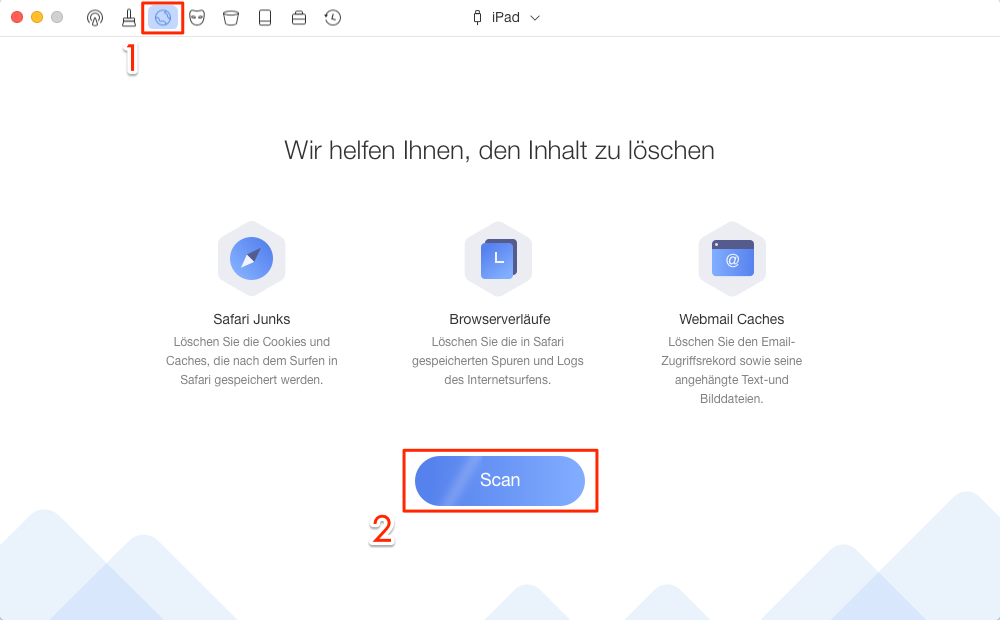
Phone Clean starten und Internet Clean wählen – Schritt 1
Schritt 2: Nach der Reinigung tippen Sie auf den Schalter „Reinigen", werden alle iPad Leseliste gründlich gelöscht.
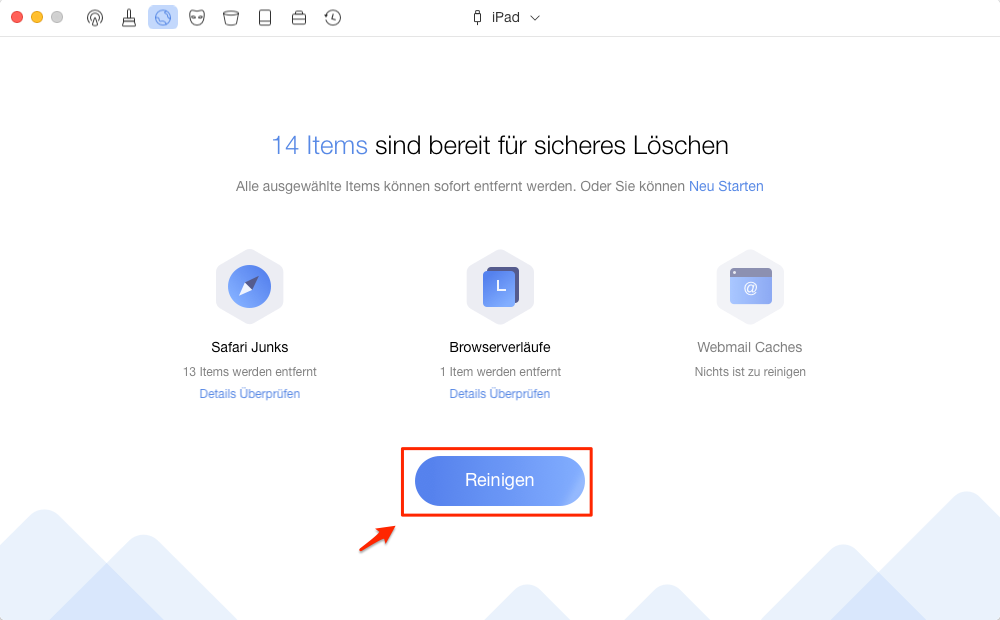
Wie kann man Leseliste vom iPad löschen – Schritt 2
Schritt 3: Klicken Sie auf „Details Überprüfen" unter „Safari Junks", können Sie die genauen Informationen sehen.
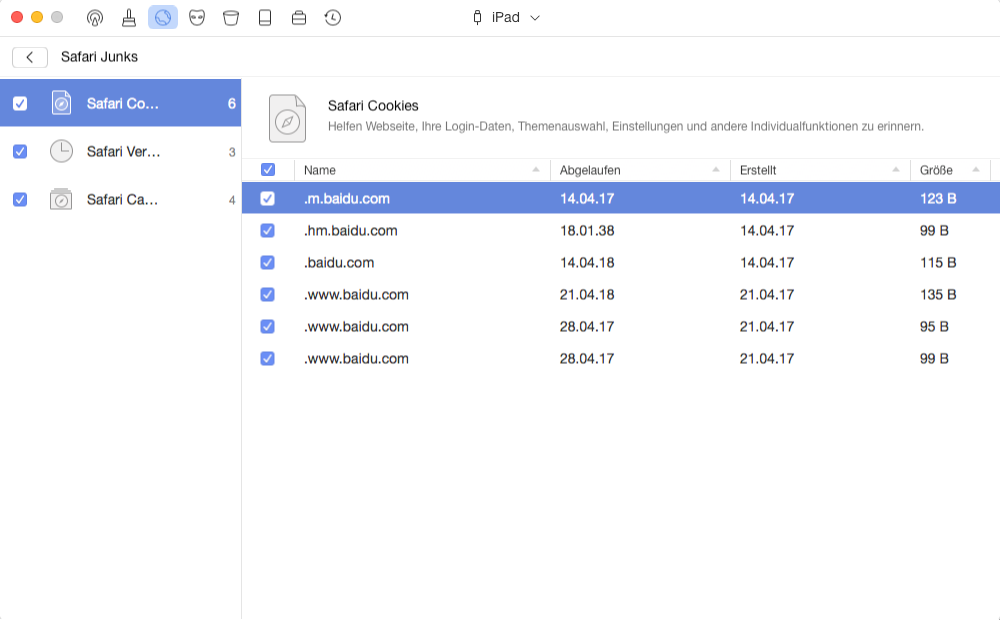
PhoneClean kann Detail von Leseliste zeigen – Schritt 3
Fazit
Nach dem Durchlesen ist es Zeit, diese Software herunterzuladen und selbst zu probieren. Wenn Sie noch Fragen haben, Schreiben uns ein Kommentare bitte. Es wird uns freuen, Sie den Text mit Ihren Freunden teilen. Danke!
Weitere ähnliche Artikel, über die Sie sich interessieren können
- Wie kann man iPad schneller machen – Zeigt uns, wie man iPad Junk-Dateien löscht und iPad schneller macht. Mehr erfahren >>
- Safari Cache und Cookies vom iPhone löschen – Ein Lernprogramm beschreibt uns, Safari Cache und Cookies vom iPhone zu leeren. Mehr erfahren >>
- iPad temporäre Dateien sicher und gründlich löschen – Lesen Sie den Text und die temporäre Dateien vom iPad entfernen. Mehr erfahren >>

